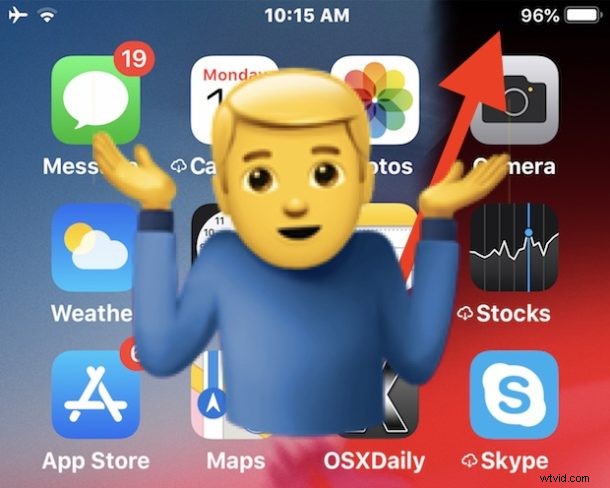
Zastanawiasz się, gdzie w iOS 12 lub nowszym pojawiła się ikona wskaźnika stanu Bluetooth? Jak zapewne pamiętasz, wcześniejsze wersje systemu iOS mają ikonę Bluetooth, która pojawiała się na pasku stanu u góry ekranu iPhone'a lub iPada po włączeniu Bluetooth. Ale w systemie iOS 12 i nowszych brakuje teraz wskaźnika stanu Bluetooth, a symbol Bluetooth nie jest już obecny na pasku stanu. Ponieważ brakuje ikony stanu Bluetooth, niektórzy użytkownicy iPhone'a i iPada mogą być ciekawi, jak sprawdzić, czy Bluetooth jest włączony lub wyłączony w iOS 13 i iOS 12.
W tym artykule pokażemy dwa proste sposoby potwierdzenia, że Bluetooth jest włączony i wyłączony teraz, gdy ikona symbolu Bluetooth nie jest już widoczna.
Sprawdź stan Bluetooth w iOS 13 i iOS 12 w Centrum sterowania
Prawdopodobnie najszybszym i najłatwiejszym sposobem sprawdzenia stanu Bluetooth w iOS 13 lub iOS 12 jest Centrum sterowania. Pamiętaj, że dostęp do Control Center w iOS 12 jest teraz inny na niektórych urządzeniach, takich jak iPad, więc miej to na uwadze podczas kontynuowania:
- Otwórz Centrum sterowania z iPhone'a lub iPada; na wszystkich modelach iPada i iPhone'a 11, iPhone'a 11 Pro, iPhone'a X, XS, XS Max i XR przesuń palcem w dół z prawego górnego rogu ekranu, aby uzyskać dostęp do Centrum sterowania. Na iPhonie 8, iPhonie 7, iPhonie 6 i starszym przesuń palcem w górę od dołu ekranu, aby uzyskać dostęp do Centrum sterowania
- Poszukaj ikony Bluetooth w Centrum sterowania:
- Bluetooth jest włączony/podłączony, jeśli ikona Bluetooth jest podświetlona na niebiesko
- Bluetooth jest wyłączony/rozłączony, jeśli ikona Bluetooth nie jest podświetlona, zamiast tego wyświetla się przez nią mały ukośnik
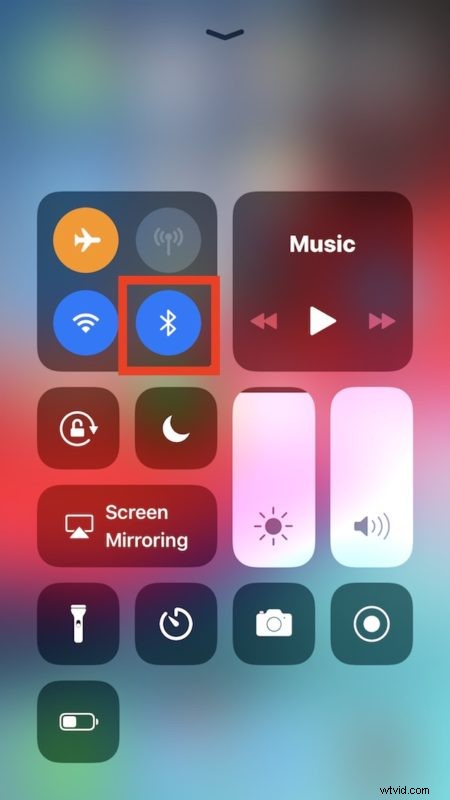
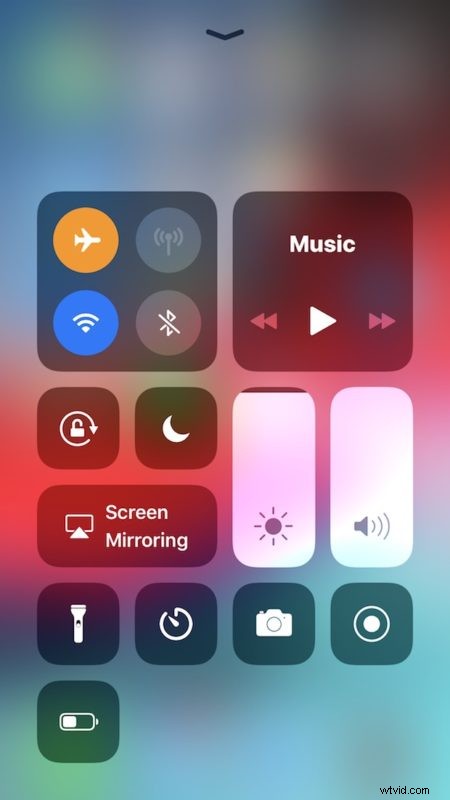
- Wyłączanie lub włączanie połączeń Bluetooth to tylko kwestia dotknięcia ikony Centrum sterowania w zależności od potrzeb
Przesuwanie otwartego Centrum sterowania w celu sprawdzenia stanu Bluetooth ma tę istotną zaletę, że umożliwia natychmiastowe wyłączenie lub włączenie Bluetooth, w zależności od tego, czego potrzebujesz.
Wiele urządzeń, które łączą się z iPhonem i iPadem, wymaga Bluetooth, w tym Apple Watch, większość klawiatur zewnętrznych do iPhone'a i klawiatur Bluetooth do iPada, AirPods, wiele zewnętrznych głośników i słuchawek bezprzewodowych oraz wiele innych. Dlatego jeśli używasz któregokolwiek z tych akcesoriów z iPhonem lub iPadem, prawdopodobnie docenisz fakt, że możesz szybko sprawdzić stan Bluetooth w iOS, a także włączyć i wyłączyć tę funkcję w razie potrzeby.
Sprawdź stan Bluetooth w Ustawieniach dla iOS 12 i nowszych
Inną metodą sprawdzania stanu Bluetooth jest aplikacja Ustawienia iOS, która pozwala również wyłączyć Bluetooth w iOS 12 i nowszych, zamiast po prostu odłączać urządzenia Bluetooth od iPhone'a lub iPada:
- Otwórz aplikację „Ustawienia” w iOS
- Poszukaj „Bluetooth” w opcjach ustawień, jeśli mówi „Włączony”, to Bluetooth jest włączony, jeśli mówi „Wyłączony”, to Bluetooth jest wyłączony
- Dotknij ustawienia „Bluetooth” i dostosuj przełącznik zgodnie z potrzebami, aby wyłączyć lub włączyć tę funkcję
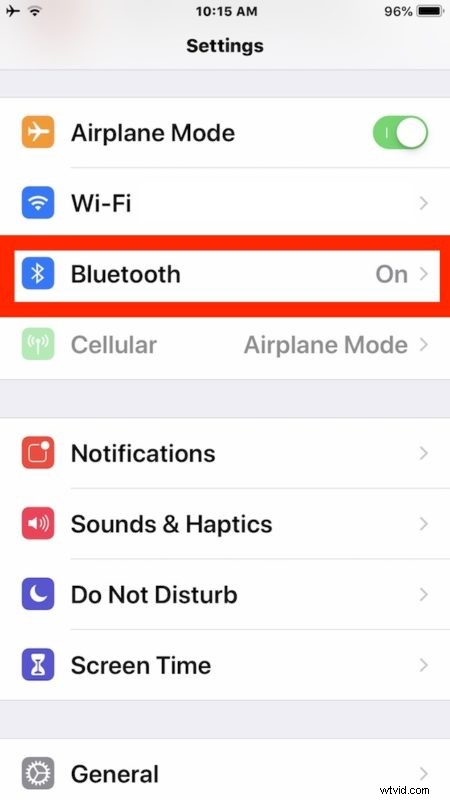
Otwieranie Ustawień w celu sprawdzenia stanu Bluetooth jest nieco wolniejsze dla większości użytkowników niż zwykłe korzystanie z Centrum sterowania, ale może być preferowane dla niektórych, zwłaszcza że w rzeczywistości pozwala na całkowite wyłączenie tej funkcji zamiast po prostu odłączanie urządzeń Bluetooth. Inną zaletą sprawdzania stanu Bluetooth za pomocą Ustawień jest to, że działa dokładnie tak samo w iOS 12 i nowszych, jak w iOS 12 i wcześniejszych, ponieważ aplikacja Ustawienia zawsze zgłaszała, czy Bluetooth jest wyłączony lub włączony, a jednocześnie umożliwia wyłączenie lub w razie potrzeby włącz Bluetooth w iOS.
Na koniec inną opcją jest użycie widżetu Centrum powiadomień do sprawdzenia żywotności baterii urządzenia Bluetooth, co oznacza, że jeśli urządzenie Bluetooth jest wyświetlane w tym widgecie, oznacza to, że Bluetooth jest włączony.
I oczywiście oczywisty wskaźnik; jeśli masz urządzenie Bluetooth zsynchronizowane z iPhonem lub iPadem, niezależnie od tego, czy jest to zegarek Apple Watch, AirPods czy zewnętrzna klawiatura, jeśli to urządzenie aktywnie współpracuje z iOS, to oczywiście Bluetooth jest włączony na tym sparowanym urządzeniu z iOS.
Czy znasz inne metody sprawdzania stanu Bluetooth w iOS 13 lub iOS 12? Może znalazłeś sposób na wyświetlenie wskaźnika stanu Bluetooth jako symbolu ikony na pasku stanu iOS 12 na iPhonie lub iPadzie? Podziel się swoimi doświadczeniami i komentarzami poniżej!
